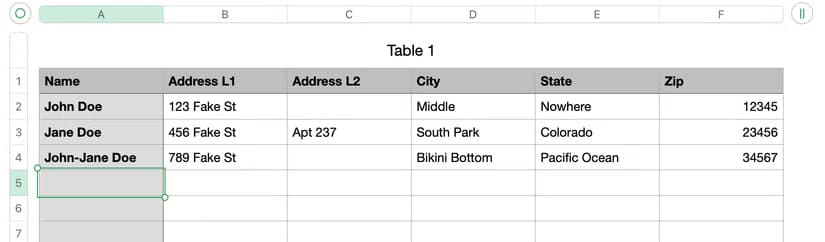خطوات سهلة لإنشاء دمج بريدي باستخدام Apple Pages مجانًا
إعداد دمج بريدي يمكن أن يكون مهمة مرهقة إذا لم تكن لديك الأدوات المناسبة، ولكن Apple Pages يوفر حلاً بسيطًا وفعالًا لإنجاز هذه المهمة بسهولة. باستخدام Pages، يمكنك دمج بيانات متعددة مثل الأسماء والعناوين في مستند واحد لإرسال رسائل مخصصة بسهولة تامة. في هذا الدليل، سنستعرض خطوات إنشاء دمج بريدي باستخدام Pages دون الحاجة إلى برامج مدفوعة، مع شرح بسيط لكل خطوة لضمان نجاح العملية.
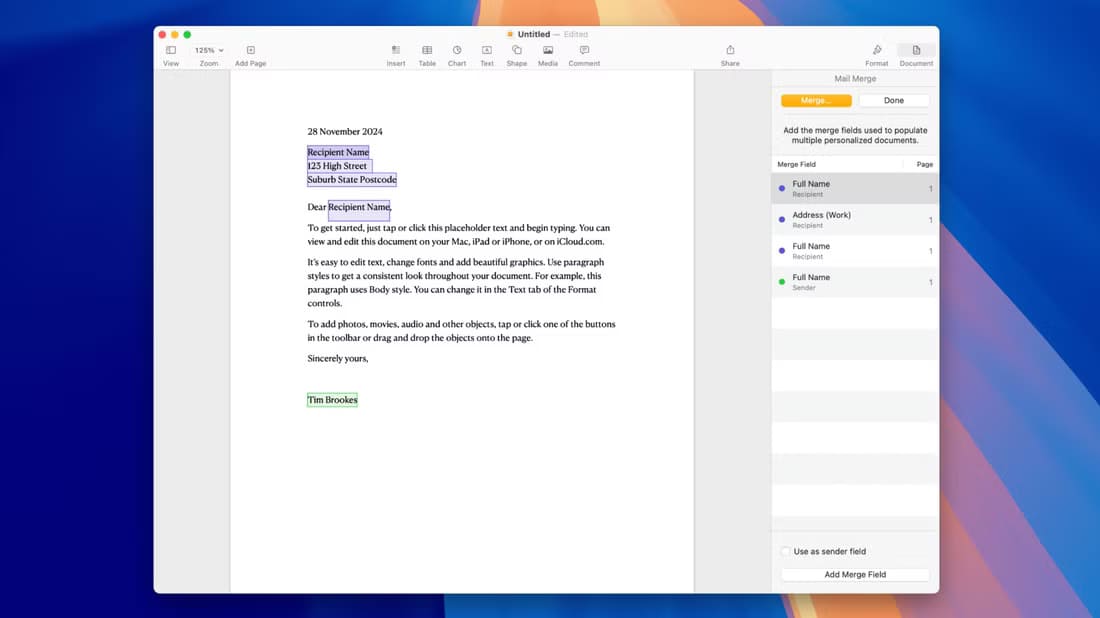
النقاط الرئيسية
- يتيح لك دمج البريد في Pages إنشاء رسائل مخصصة ودعوات وبطاقات بريدية والمزيد باستخدام جهات الاتصال أو جدول بيانات Numbers.
- ستحتاج إلى Pages 12.1 وmacOS Big Sur لإنشاء دمج بريد، بالإضافة إلى Numbers إذا كنت تريد استخدام بيانات جدول بيانات.
- صمم قالبك الخاص أو اختر من قالب موجود، ثم تأكد من اختبار ومعاينة دمج البريد قبل إنشاء مئات (أو أكثر) من المستندات.
يساعدك دمج البريد على إنشاء بطاقات بريدية مخصصة ودعوات والمزيد، باستخدام جهات اتصال من دفتر العناوين أو جدول بيانات. إليك كيفية استخدام الميزة في معالج الكلمات المجاني لأجهزة Mac من Apple، Pages.
قبل أن نبدأ
تأكد من تثبيت Pages 12.1 أو إصدار أحدث على جهاز Mac الخاص بك، والذي يجب أن يعمل بنظام macOS Big Sur أو إصدار أحدث. ستحتاج أيضًا إلى تثبيت تطبيق جدول بيانات Apple Numbers إذا كنت تخطط لاستخدام جدول بيانات لجهات الاتصال الخاصة بك بدلاً من تطبيق جهات الاتصال المدمج. مثل Pages، يتوفر Numbers مجانًا على Mac App Store.
ملاحظة واحدة حول جداول البيانات: لن تقبل Pages إلا تنسيق جدول بيانات Numbers لاستخدام دمج البريد، لذا يلزم استخدام تطبيق Numbers إذا اخترت هذا النهج (لا يمكنك استخدام Excel أو Sheets).
إنشاء جدول بيانات جهات الاتصال في Numbers
على الرغم من أنه يمكنك استخدام جهات الاتصال المحفوظة على جهاز Mac الخاص بك مباشرةً، فإن إنشاء جدول بيانات مخصص في Numbers يمنحك المزيد من التحكم والمرونة. ابدأ بفتح Numbers وإنشاء جدول بيانات فارغ جديد.
بعد ذلك، أنشئ رؤوس أعمدة لكل جزء من المعلومات التي تخطط لدمجها في مستنداتك. قد تتضمن هذه، على سبيل المثال، الاسم الأول واسم العائلة والعنوان (مقسمًا إلى حقول منفصلة للسطر 1 والسطر 2 والمدينة والولاية/المقاطعة والرمز البريدي/الرمز البريدي) وعنوان البريد الإلكتروني أو رقم الهاتف.
عند تسمية الأعمدة، من الأفضل أن تبقي الأمور بسيطة وتتجنب استخدام الأحرف الخاصة التي قد تسبب مشكلات أثناء عملية دمج البريد. تأكد أيضًا من عدم وجود صفوف فارغة تقسم جهات الاتصال. بمجرد الانتهاء، احفظ جدول البيانات الخاص بك باسم وصفي. قد ترغب أيضًا في التفكير في اختبار دمج البريد الخاص بك مع مجموعة فرعية صغيرة من جهات الاتصال أولاً قبل إضافة مئات الإدخالات.
بدلاً من ذلك، استخدم جهات الاتصال الخاصة بك
على الرغم من أن إنشاء جدول بيانات يمنحك الكثير من المرونة، فإن استخدام تطبيق جهات الاتصال المدمج يمكن أن يكون أسرع وأكثر ملاءمة، خاصة إذا كانت معلومات جهة الاتصال الخاصة بك منظمة جيدًا بالفعل. ومع ذلك، فإن هذا النهج يعمل حقًا فقط عندما تأخذ الوقت الكافي لإعداد جهات الاتصال الخاصة بك بشكل صحيح.
ابدأ بفتح تطبيق جهات الاتصال على جهاز Mac الخاص بك ومراجعة كل جهة اتصال تخطط لتضمينها في دمج البريد الخاص بك. تأكد من ملء جميع الحقول الضرورية بشكل صحيح، وانتبه بشكل خاص إلى تنسيق العناوين، حيث يمكن أن تؤدي التناقضات هنا إلى مشاكل في المستندات المدمجة.
إذا كنت لا تنوي استخدام قائمة جهات الاتصال بالكامل، أو كنت تنوي استخدام نفس المجموعة لمشاريع متعددة، فمن المرجح أن يكون من مصلحتك إنشاء قائمة جديدة لجهات الاتصال المعنية. يمكنك القيام بذلك بالنقر فوق “ملف” ثم “قائمة جديدة” أو “قائمة جديدة من التحديد” (حدد جهات الاتصال الخاصة بك مسبقًا). لإضافة جهات اتصال إلى قائمة، ما عليك سوى سحب بطاقة جهة الاتصال الخاصة بها إلى اسم القائمة الجديدة في الشريط الجانبي. لاحظ أن القوائم الذكية، على الرغم من أنها مفيدة لأغراض أخرى، لن تعمل مع دمج البريد – ستحتاج إلى استخدام قائمة عادية.
إحدى المزايا المهمة لاستخدام جهات الاتصال هي أن Pages يمكنها الوصول مباشرة إلى جميع الحقول في بطاقة جهة اتصال، بما في ذلك الحقول المخصصة التي ربما أضفتها. ومع ذلك، ضع في اعتبارك أنه لا يمكنك إضافة حقول مخصصة جديدة خصيصًا لدمج البريد كما يمكنك باستخدام جدول بيانات. أنت مقيد بالحقول المتاحة في جهات الاتصال، على الرغم من أن هذه الحقول عادة ما تكون كافية لمعظم احتياجات دمج البريد.
إعداد قالب الرسالة في Pages
بعد إعداد بيانات جهة الاتصال الخاصة بك، حان الوقت لإنشاء قالب المستند الخاص بك في Pages. قم بتشغيل Pages ثم قم بإنشاء مستند جديد أو افتح قالبًا موجودًا.
قم بتنسيق مستندك باستخدام أي عناصر قياسية ستحتاج إليها، مثل ترويسة الشركة والتاريخ والتوقيع الختامي ومعلومات التذييل. اترك المساحات المناسبة حيث تريد ظهور المعلومات الشخصية.
في حين أن Pages يتضمن العديد من القوالب المعدة مسبقًا مع حقول دمج البريد الموجودة بالفعل، فقد ترغب في إنشاء قوالب خاصة بك لتتناسب مع احتياجاتك المحددة. مفتاح النجاح هو التخطيط لمكان وضع حقول الدمج قبل البدء في إضافتها. سيوفر لك هذا التخطيط المسبق الوقت ويمنع حدوث مشكلات التنسيق لاحقًا.
إضافة حقول الدمج إلى مستندك
الآن يأتي الجزء الممتع – إضافة حقول دمج ديناميكية سيتم ملؤها بمعلومات الاتصال الخاصة بك. ابدأ بوضع المؤشر حيث تريد إدراج حقل دمج. انقر فوق أيقونة المستند في الشريط الجانبي، وانتقل لأسفل وحدد “دمج البريد”، ثم انقر فوق “إضافة حقل دمج”.
يمكنك الاختيار من بين أنواع مختلفة من الحقول لإدراجها، بما في ذلك حقول الاسم (الاسم الأول أو الأخير أو الاسم الكامل)، وحقول العنوان، وحقول الاتصال مثل البريد الإلكتروني والهاتف، أو الحقول المخصصة من جدول البيانات الخاص بك.
ستحتاج إلى تكرار هذه العملية لكل جزء من معلومات جهة الاتصال التي تريد دمجها. تشمل المواضع الشائعة بعد “عزيزي” في التحية، وفي كتلة العنوان، وفي نص الموضوع للتخصيص، وعلى الأظرف أو الملصقات إذا كنت تقوم بإنشائها. يمكنك معاينة الشكل الذي ستبدو عليه حقول الدمج في أي وقت من خلال النقر فوق الزر “معاينة” في جزء دمج المراسلات.
معاينة المستندات المدمجة وإنشاؤها
قبل إنشاء جميع المستندات المدمجة، من المهم معاينة المستندات واختبارها بدقة. ابدأ بالنقر فوق الزر “دمج” في جزء دمج المراسلات واختر مصدر البيانات الخاص بك – إما حدد جهات الاتصال (واختر قائمة محددة إذا أمكن) أو اختر جدول بيانات Numbers الخاص بك. استخدم وظيفة المعاينة للتحقق من التنسيق بعناية.
راجع عدة سجلات مختلفة للتأكد من ملء الحقول بشكل صحيح، وتغليف النص بشكل صحيح، وظهور فواصل الصفحات في الأماكن المناسبة. عندما تكون راضيًا عن مظهر كل شيء، انقر فوق دمج لإنشاء كل المستندات. ستقوم الصفحات بإنشاء مستند جديد يحتوي على كل الأحرف المدمجة، مع بدء كل حرف تلقائيًا في صفحة جديدة.
نصائح وحيل لاستكشاف أخطاء دمج المراسلات وإصلاحها
عند مواجهة مشكلات مع دمج المراسلات، يمكن حل العديد من المشكلات الشائعة بسهولة. إذا لم يتم ملء الحقول، فتأكد من تطابق أسماء الأعمدة تمامًا في جدول البيانات الخاص بك، وتحقق من وجود مسافات إضافية في أسماء الحقول، وتأكد من تحديد مصدر البيانات بشكل صحيح.
بالنسبة لمشكلات التنسيق، قم بمعاينة سجلات متعددة بأطوال بيانات متفاوتة، وضبط الهوامش والتباعد حسب الحاجة، وفكر في استخدام مربعات النص للتحكم بشكل أفضل في التخطيط. إذا واجهت مشكلات في الأداء، فحاول تقسيم عمليات الدمج الكبيرة إلى دفعات أصغر، وأغلق التطبيقات غير الضرورية، وخصص وقتًا إضافيًا للمعالجة.
كما أن اتباع بعض أفضل الممارسات يمكن أن يساعد في منع حدوث المشكلات قبل حدوثها. احفظ دائمًا القالب الخاص بك قبل بدء الدمج واحتفظ بنسخة احتياطية من بيانات جهات الاتصال الخاصة بك. اختبر بعينة صغيرة أولاً لاكتشاف أي مشكلات في وقت مبكر. استخدم تنسيق البيانات المتسق في جدول البيانات الخاص بك وقم بإزالة أي صفوف أو أعمدة فارغة قد تسبب ارتباكًا.
يعد دمج المراسلات ميزة مفيدة لتطبيق Pages، حتى في حالته الحالية المعقدة بعض الشيء. إنه يوفر زيادة ملحوظة في الإنتاجية، مما يسمح لك بإنشاء العشرات – إن لم يكن المئات أو أكثر – من إبداعات Pages المخصصة. فقط تذكر دائمًا معاينة المستندات المدمجة بعناية قبل طباعتها أو إرسالها!
هل لم تدرك أنه يمكنك القيام بذلك في Pages؟ تحقق من بعض الميزات المخفية الأخرى في Pages.